

By Nathan E. Malpass, Son Güncelleme: 6/12/2023
"iPhone'umda çok fazla not tutuyorum ve bugün yanlışlıkla bazılarını sildim. Onları kağıda yazmıyorum, bu yüzden orada yazılı olan önemli bilgileri ele geçirmenin bir yolunu bulamıyorum. Notlarımı nasıl kurtarabilirim?
ne önerirsin iPhone Notları Kurtarma Silinen notlarımı kurtarmak için mi?"
Bölüm 1. iPhone Notları ÖnemlidirBölüm 2. Kaybolan iPhone Notlarınızı Geri AlınBölüm 3. FoneDog iOS Veri Kurtarma ile Hızlı ve Etkili iPhone Notları Kurtarma AlınBölüm 4. Video Kılavuzu: Güvenli ve Etkili iPhone Notes Recovery'i nasıl alırımBölüm 5. Sonuçlar
iPhone'un Notes uygulaması çok kullanışlıdır, bunun nedeni kullanıcıya bağlıdır. Bazıları bunu basit not almak için kullanırken, diğerleri işle ilgili hatırlatıcılar ayarlayıp uzun listeler oluşturur.
Başarısız bir iOS yükseltmesinden tüm dosyalarınızı yeni kaybettiyseniz, kendinizi zor bir noktada bulacaksınız. Veya yanlış bir yedekleme dosyasını geri yüklediyseniz iTunes or iCloud. iOS sistem çökmeleri de feci etkilere yol açabilir. Bu yüzden en son sürüme güncellemek önemlidir.
Sebep ne olursa olsun, silinen notlarınızı hızlı bir şekilde geri almanız zorunludur. İPhone notlarını kurtarma konusundaki eğitimimizle, onları geri yüklemenin birden fazla yolu olduğunu bileceksiniz.
Topu yuvarlamaya devam edelim!

iPhone cihazından kayıp notları kurtarın
Notlarınızı sildiğinizde, doğrudan Son Silindi dosya. Onları o klasörden gerçekten silmediğiniz sürece orada kalırlar. Bilgisayarlardaki Geri Dönüşüm Kutusu gibi çalışır. Onlara ulaşmak için aşağıdaki talimatları izleyin.
Bu işlemle notlarınızı kurtarabildiyseniz iyi olur. Ancak, Son Silinenler klasörünün boş olduğunu gördüyseniz, bir sonraki çözümümüzü denemelisiniz.
Notlar, 30 günlük kısa bir süre için söz konusu klasörde kalır. Bu süreden sonra otomatik olarak silinirler. Bu, bu yöntemin sahip olduğu bir sınırlamadır, bu nedenle diğer seçenekleri araştırmak önemlidir.
Sektörde güvenilir olanı seçtiğiniz sürece veri kurtarma yazılımının kullanımı harikadır. Peki, FoneDog iOS Veri Kurtarma dır-dir. Sektördeki en yüksek veri kurtarma başarı oranına sahiptir.
Ayrıca, en son iPhone X dahil tüm iPhone modellerini destekler. Hem Mac hem de Windows bilgisayarlar için sürümleri vardır, bu nedenle uyumluluk sorunlarıyla ilgilenmenize gerek yoktur.
Ayrıca, kullanıcılara dosyalarını çeşitli iOS cihazlarından geri almak için üç seçenek sunar. Birincil hedefiniz yalnızca iPhone'unuzdaki notları kurtarmaksa, o zaman da mükemmel şekilde çalışır. Sadece sizin için en iyi çözümü seçin.
Ama önce ilk şeyler, indir FoneDog iOS Veri Kurtarma ve iPhone'unuzu bilgisayarınıza bağlayın.
Bunu ne zaman yapmalı: iPhone'unuzu iCloud veya iTunes ile eşzamanlayamadıysanız bu yaklaşımı izleyin. Yedeklemelerinizin tamamlandığından emin değilseniz, bu daha güvenli bir seçenektir.
Adım 1. Seçeneği seçin ve taramayı başlatın
Yazılımı başlattıktan sonra, öğesini seçin. İOS Cihazından Kurtar ve tıklayın Taramayı Başlat.

Seçeneği seçin ve cihazınızı taramaya başlayın - Adım1
2. Adım. iPhone Note Recovery ile notları seçin ve kurtarın
Tarama işlemi birkaç dakika sürebilir. Yine de beklemeye değecekti.
Arayüzün sol tarafında dosya türlerinin bir listesini göreceksiniz. Bunlar arasından seçin notlar Notlar ve Diğerleri altında.
Pencere, mevcut ve silinmiş notların bir listesini görüntüler. Hangilerine ihtiyacınız olduğunu bilmek için içeriği önizleyebilirsiniz.
Kurtarmak istediğiniz notları işaretleyin ve ardından Kurtarmak Dosyaları bilgisayarınıza indirmeye başlamak için düğmesine basın.
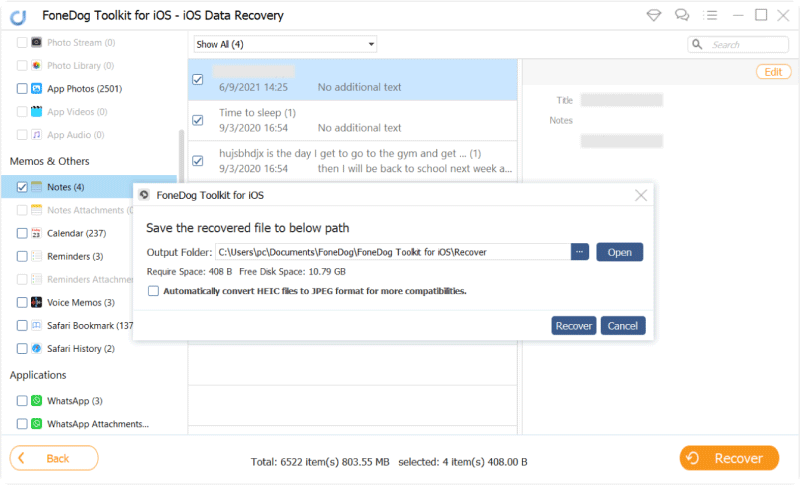
iPhone'dan kaybolan notları seçin ve geri yükleyin - 2. Adım
Bunu ne zaman yapmalı: Aşağıdaki adımları yalnızca notlarınızın iCloud ile eşzamanlandığından eminseniz gerçekleştirin.
Telefonlarını biçimlendirmek istemeyen iPhone kullanıcıları için de önerilir; bu, iCloud yedekleme dosyalarını geri yüklemek için gerekli bir işlemdir.
1. iPhone'unuzu bir PC'ye bağlayın ve iCloud'unuzda Oturum Açın
Sol sekmede, seçin İCloud Yedekleme Dosyasından Kurtar. Yapmanız istenecek iCloud'unuzda oturum açmak için hesap.
Devam etmek için Apple Kimliğinizi ve şifrenizi girin.

FoneDog'u başlatın ve iPhone'unuzu bir PC'ye bağlayın--1
2. Kurtarılacak not dosyalarını seçin
iCloud hesabınızdaki kullanılabilir yedekleme dosyalarının bir listesi görünecektir. Notlarınızın kaydedildiğini düşündüğünüz birini seçin.
Cihaz adı ve yedekleme tarihi belirtilir, böylece doğru yedekleme dosyasını seçmekte sorun yaşamazsınız.
vurmak İndir. Kurtarmak istediğiniz dosya türlerini soran bir açılır pencere belirecektir.
İşaretle notlar. Yalnızca gerekli öğeleri işaretlemek size zaman kazandıracak ve tarama sürecini kısaltacaktır. Tıklamak Sonraki.
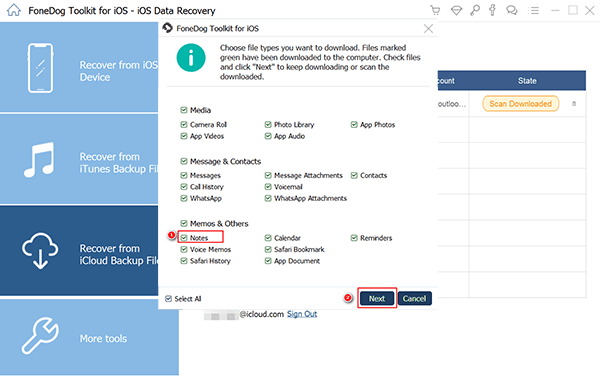
Kurtarma için silinen not dosyalarını seçin--2
3. Silinen notları iPhone Note Recovery ile geri yükleyin
Pencere şimdi bulunan tüm notları gösterecektir.
Arayüzün sağ kısmı, onları gerçekten geri yüklemeden önce her birine bir göz atmanıza izin verir.
İstediğiniz notların onay kutularını işaretleyin ve Kurtarmak.
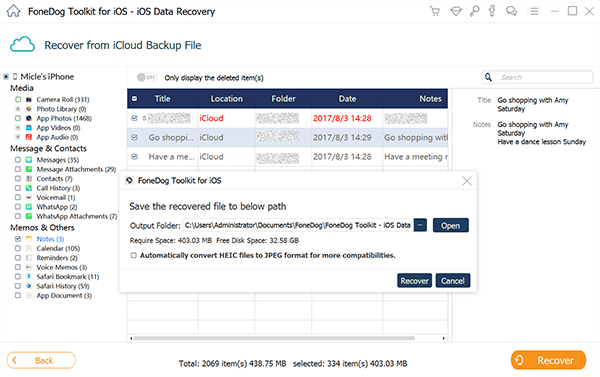
Silinen notları iCloud yedekleme dosyasıyla çıkarın--3
Bunu ne zaman yapmalı: Cihazınızı düzenli olarak iTunes ile eşzamanlıyorsanız ve tüm yedekleme dosyalarınızı indirmeyi bitirmek istemiyorsanız bu yöntemi kullanın.
#1. Çalıştırın, seçin ve iPhone cihazını taramaya başlayın
Programı başlattıktan sonra, seçin İTunes Yedekleme Dosyasından Kurtar seçenekler listesinden.
Listelenen iTunes yedekleme dosyalarından hangisine erişmek istediğinizi seçin. Vurmak Taramayı Başlat Dosyaları seçilen dosyadan çıkarmak için.

PC'nizde iPhone cihazını başlatın, seçin ve taramaya başlayın--#1
#2. iPhone Note Recovery ile silinen veya kaybolan notları geri yükleyin
Arayüzün sol tarafında farklı dosya türleri gösterilecektir. Notlar'a tıklamanız yeterlidir.
Bu, iTunes ile eşzamanlanan tüm notları gösterecektir. Notları gözden geçirin ve hangilerini tutacağınıza karar verin.
İlgili öğeleri işaretleyin ve tıklayın Kurtarmak. Daha sonra dosyaların kaydedilmesini istediğiniz klasörü ayarlamanız istenecektir.
Her şey yolunda gider ve ardından FoneDog olarak da adlandırılan iPhone not kurtarma yardımıyla silinen notları geri yüklersiniz. iOS Verilerini Kurtarmary.
İnsanlar Ayrıca Okumak:
iPhone 8/8Plus'tan Silinen Kişileri Nasıl Kurtarabilirim
iCloud'dan Silinen Çağrı Geçmişi Nasıl Kurtarılır
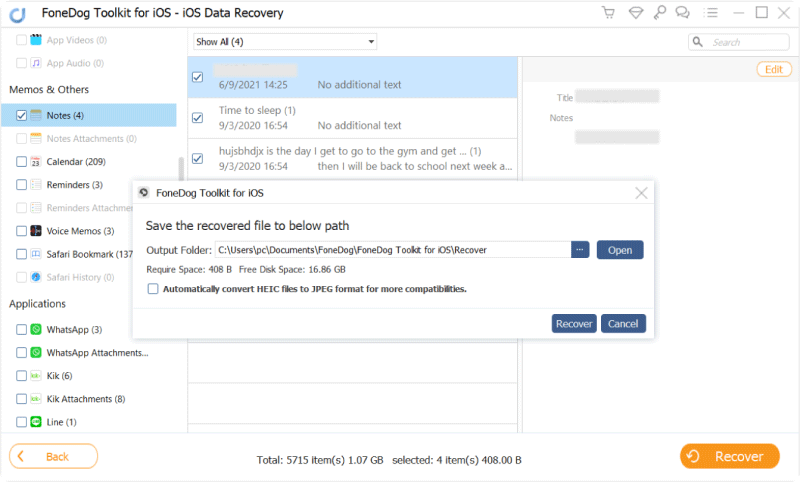
iTunes Yedekleme dosyasından silinen veya kaybolan notları kurtarın - #2
Notlarınızı kaybetmek kesin bir stres kaynağıdır, bu yüzden onları kurtarmak olmamalıdır. Bu nerede FoneDog araç seti - iOS Veri Kurtarma gelir. Daha fazla veri kaybederseniz, ASAP yazılımını kullanın. Kurtarılabilir veriler notlarla sınırlı değildir.
Resimleriniz, belgeleriniz ve SMS'leriniz de kolayca geri yüklenebilir.
İlerlemek için yapılacak en iyi şey iPhone'unuzu iCloud ile senkronize etmektir. İşte size yardımcı olacak adım adım bir kılavuz.
Bu 5 adım artık notlarınızı iCloud ile otomatik olarak yedekleyecektir. Diğer iOS cihazlarınızda da iCloud senkronizasyonunu ayarlayabilirsiniz. Bu şekilde iPhone'larınızın notlarına iPad'inizden de erişebilirsiniz. Güzel değil mi?
Hinterlassen Sie einen Kommentar
Yorumlamak
iOS Veri Kurtarma
FoneDog iOS Veri Yedekleme - iOS aygıtınızdan kayıp veya silmiş dosyaları kurtarmanıza yardım etmek için üç etkili yöntem sağlar.
Ücretsiz deneme Ücretsiz denemePopüler makaleler
/
BİLGİLENDİRİCİLANGWEILIG
/
basitKOMPLİZİERT
Vielen Dank! Merhaba, Sie die Wahl:
Excellent
Değerlendirme: 4.4 / 5 (dayalı 102 yorumlar)